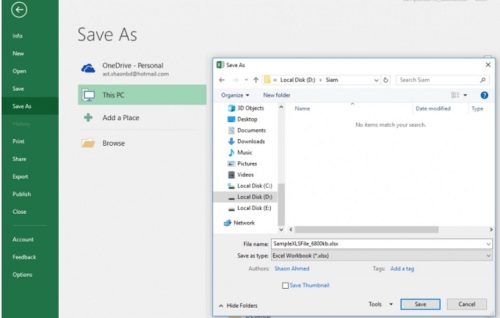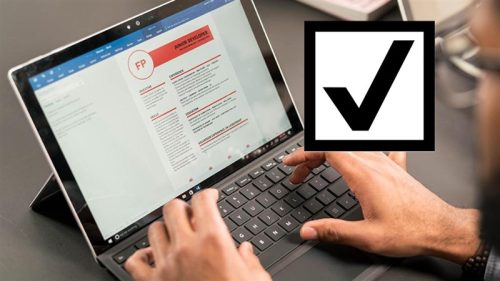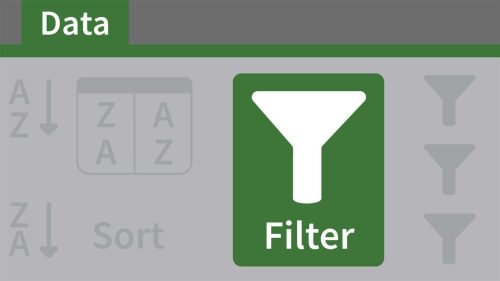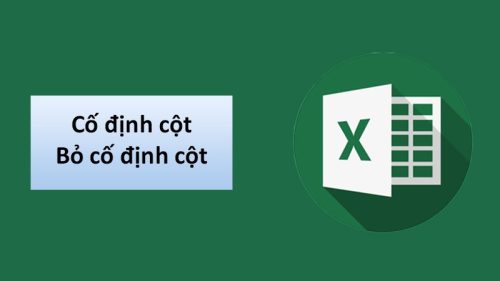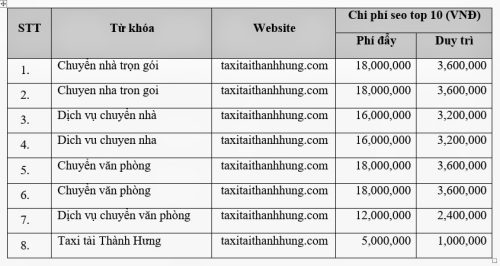Thông thường, chúng ta hay dùng hàm riêng biệt trong excel để tính toán. Tuy nhiên, trong rất nhiều trường hợp sử dụng hàm riêng biết không giải quyết được yêu cầu đưa ra. Đó là khi người dùng cần nghĩ đến việc kết hợp các hàm trong excel lại với nhau để đạt được mục đích. Một trong những sự kết hợp các hàm đó là sự kết hợp của 2 hàm index match. Nào hãy cùng chúng tôi đi tìm hiểu về sự kết hợp độc đáo này nhé.

Mục đích của việc sử dụng kết hợp hàm index match
Người dùng excel thường dùng hàm vlookup để dò tìm giá trị theo cột hay hàm hlooup để dò tìm giá trị theo hàng. Đây là 2 hàm dò tìm khá phổ biến đối với người sử dụng excel. Việc sử dụng hai hàm trên có những nhước điểm nhất định vì chúng không thể kết hợp dò tìm cả cột và hàng.
Do đó, khi các bạn cần dò tìm giá trị kết hợp cả cột và hàng thì bạn phải tính đến việc sử dụng hàm kết hợp. Giải pháp của vấn đề ngày là chúng ta sử dụng kết hợp 2 hàm là hàm index và hàm match. Sự kết hợp 2 hàm này làm tăng hiệu quả tìm kiếm trong bảng tính excel. Khắc phục được những nhược điểm khi chúng ta sử dụng hàm tìm kiếm thông thường là hàm vlookup và hàm hlook up.
Tiếp theo, chúng ta sẽ đi tìm hiểu cách sử dụng và cú pháp của hàm kết hợp này để thấy được những ưu điểm của nó nhé.
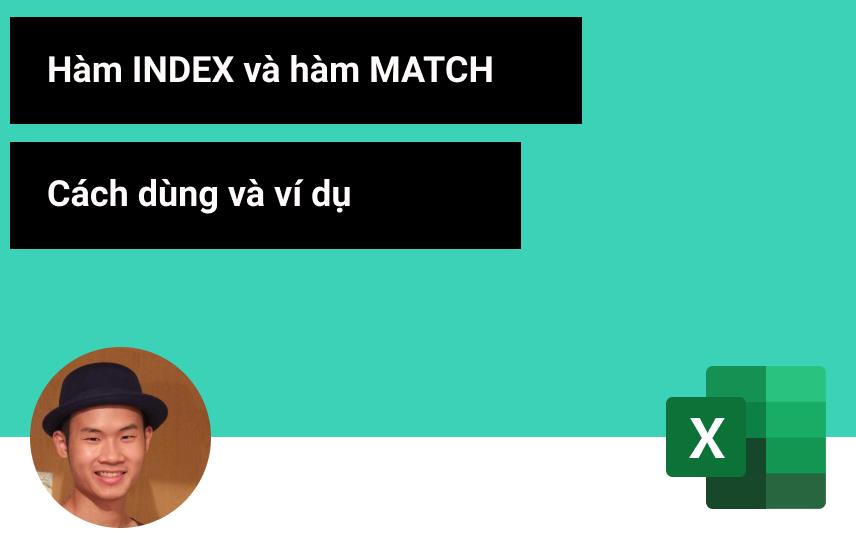
Sự kết hợp của hàm index và hàm match trong excel
Hàm index
Hàm index trong excel có 2 dạng là dạng mảng và dạng tham chiếu. Với từng dạng này thì cú pháp của hàm có một số khác biệt nhất định. Cụ thể như sau:
– Đối với hàm index dạng mảng thì nó sẽ trả về giá trị của 1 ô dữ liệu có chỉ số hàng và chỉ số cột mà chúng ta đang tìm kiếm. Công thức của hàm index dạng này là: =index (array, Row_num, [column_num]). Trong đó, các phần tử của công thức được hiểu sẽ là:
+) Array: Đây là mảng dữ liệu mà các bạn dùng để tham chiếu
+) Row_num: Là hàng chứa giá trị cần lấy.
+) Column_num: Đây là cột chứa giá trị cần lấy.
– Đối với hàm index dạng tham chiếu thì nó sẽ trả về giá trị của 1 ô có chỉ số hàng và chỉ số cột mà bạn đang tìm kiếm. Công thức của hàm index dạng này cũng tương tự như dạng mảng chỉ khác là: =index (Reference, Row_num, [column_num], [Area_num]). Trong đó, các phần tử của công thức được hiểu sẽ là:
+) Reference: Đây là vùng tham chiếu chứa giá trị mà bạn cần tìm
+) Row_num: Là chỉ số hàng chứa giá trị cần lấy.
+) Column_num: Đây là chỉ số cột chứa giá trị mà mọi người cần lấy
+) Area_num: Đây là số cùng trả về.
Đây là một hàm cũng khá quen thuộc với người dùng rồi nên chỉ cần chúng tôi nhắc lại là các bạn đều nắm được chúng.
Hàm match
Trong excel, đây là hàm sẽ trả về thứ tự của giá trị cần tìm trong bảng. Cú pháp của hàm này như sau:
= match(lookup_Value, lookup_Array, [match_type]). Trong đó, các phần tử của công thức được hiểu sẽ là:
+) lookup_Value: Đây là giá trị mà chúng ta cần tìm kiếm.
+) lookup_Array: Chính là mảng chứa giá trị cần tìm kiếm.
+) match_type: Đây là kiểu tìm kiếm.
Chúng ta đã tìm hiểu về cách sử dụng và cú pháp của từng hàm. Sự kết hợp hàm index match là sự kết hợp để tìm kiếm các giá trị ở mức độ nâng cao. Khi các bạn đã biết về cách sử dụng của từng hàm thì việc dùng kết hợp sẽ mang lại những hiệu quả rất tốt trong công việc dò tìm, tìm kiếm khi chúng ta tiến thành làm việc với bảng tính excel.

Chúng ta đã biết về sự kết hợp của hàm index match. Mời các bạn truy cập vào website của chúng tôi với địa chỉ: https://kitudacbiet.co để trang bị thêm nhiều kiến thức excel hữu ích nhé..